


Wszyscy zdajemy sobie sprawę, że YouTube automatycznie zmienia rozdzielczość wideo podczas oglądania wideo w zależności od szybkości Internetu. Teraz możesz się zastanawiać zmieniacz rozdzielczości wideo narzędzia na twoim Windows/Mac Computer. Zgadnij co? Tak! To jest możliwe.
W tym artykule przedstawimy Ci różne narzędzia, za pomocą których możesz to zrobić. Następnie nasze najbardziej zalecane oprogramowanie do konwersji wideo, DumpMedia Konwerter wideo, jeśli chcesz przekonwertować wideo do innego formatu. Zacznijmy od omówienia nieco o rozdzielczości wideo i typowych rozdzielczościach wideo w następnej sekcji.
Przewodnik po zawartości Część 1. Czym jest rozdzielczość wideo i powody jej zmianyCzęść 2. DumpMedia Konwerter wideo: najlepszy konwerter rozdzielczości wideoCzęść 3. Dwa darmowe narzędzia do zmiany rozdzielczości wideo, które już maszCzęść 4. Inny najlepszy darmowy konwerter rozdzielczości wideo
Rozdzielczość wideo to rozmiar wideo wyrażony w pikselach i wpływa na rozmiary wideo. Dzięki szerokiej gamie urządzeń multimedialnych obsługujących różne rozdzielczości wideo i witryn internetowych z określoną rozdzielczością przesyłania wideo, potrzebne są konwertery rozdzielczości wideo, aby łatwo zmienić rozdzielczość bez utraty jakości. Zwykle rozdzielczość wideo jest wyrażana jako szerokość x wysokość w wartościach pikseli.
Poniżej znajdują się najpopularniejsze standardowe rozdzielczości:
720p jest powszechnie znane jako Rozdzielczość HD Ready (HD). Większość kanałów telewizyjnych jest transmitowanych w ramach tej rozdzielczości.
1080p jest również znany jako Rozdzielczość Full HD (FHD). Ta rozdzielczość jest idealna do filmów HDTV o szerokoekranowych proporcjach 16: 9. Ta rozdzielczość jest tworzona w oparciu o 720p.
1440p jest powszechnie znany jako Rozdzielczość Quad HD (QHD). Ten typ rozdzielczości można zwykle zobaczyć na monitorach do gier i smartfonach z wyższej półki. Co więcej, jest czterokrotnie większa od rozdzielczości 720p.
Ten wyświetlacz o bardzo dużej rozdzielczości jest również znany jako Ultra-High Definition (UHD) lub Rozdzielczość 4K. Oferuje czterokrotnie wyższą rozdzielczość 1080p i można ją znaleźć głównie w przemyśle kinematograficznym i telewizji cyfrowej.
4320p lub 8K ma 16 razy więcej pikseli w porównaniu do zwykłej rozdzielczości 1080p. Jednak tę rozdzielczość można zobaczyć tylko na drogich telewizorach, takich jak LG i Samsung.
Po przeczytaniu tych typowych rozdzielczości wideo można założyć, że wyższa rozdzielczość wideo oznacza lepszą. Należy jednak wziąć pod uwagę współczynnik proporcji wideo, aby uzyskać lepsze wrażenia podczas oglądania.
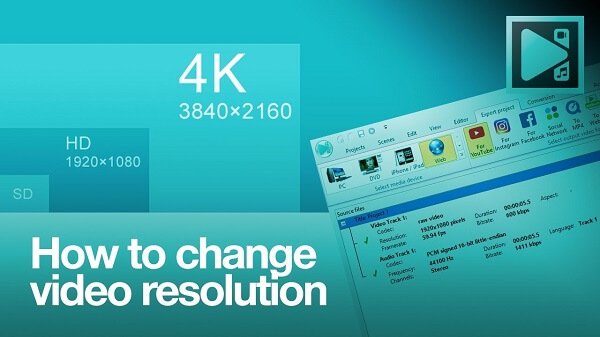
Istnieją dwa główne powody, dla których ludzie chcieliby zmienić rozdzielczość swoich filmów:
Wyższe rozdzielczości wideo oznaczają wyższą jakość wideo. Zatem zwiększenie rozdzielczości jest alternatywą dla ulepszenia wideo w celu uzyskania lepszej jakości.
Urządzenia do odtwarzania wideo wymagają określonej rozdzielczości wideo. Może to być Twój odtwarzacz wideo, telewizor lub urządzenie mobilne. Na przykład, jeśli masz wideo iPhone'a o rozdzielczości 640x480, które chcesz wyświetlić na telewizorze Samsung Smart TV, musisz zmienić rozdzielczość wideo, ponieważ Samsung Smart TV obsługuje tylko filmy MPEG-1 o rozdzielczości 1920x1080.
Wskazówka: Jak naprawić brak urządzeń odtwarzających Window. 10.
DumpMedia Konwerter wideo to potężny i szybki, wszechstronny konwerter audio i wideo, narzędzie do pobierania, edytor i odtwarzacz. Ciesz się wygodą przyjaznego interfejsu wyposażonego w wiele funkcji spełniających wszystkie Twoje potrzeby związane z wideo. Oprogramowanie obsługuje wiele formatów, w tym MPEG, 3GP, FLV, MKV, AVI, WMV, MOV, MP4 oraz inne zwykłe formaty wideo.
DumpMedia umożliwia również poprawę jakości wideo poprzez zwiększenie rozdzielczości poprzez konwersję z rozdzielczości SD do rozdzielczości UHD i odwrotnie. Aby przekonwertować filmy z rozdzielczości SD na UHD, najpierw pobierz oprogramowanie i wykonaj poniższe czynności.
Darmowe pobieranie Darmowe pobieranie
Krok 1. Uruchom program DumpMedia aplikacji.
Dla litu szacuje się Winużytkownicy dows :
Krok 1a. Przejdź do ikony Szukaj (lupa) obok Winikonę dows na pasku zadań komputera.
Krok 1b. Rodzaj DumpMedia w polu tekstowym.
Krok 1c. Kliknij na DumpMedia aplikacji w wynikach wyszukiwania.
Dla użytkowników MacOS :
Krok 1a. Kliknij ikonę Launchpad w Docku komputera. Ikona startera to szare kółko z ciemnoszarą rakietą pośrodku.
Krok 1b. Rodzaj DumpMedia na pasku wyszukiwania w górnej części
Krok 1c. Naciśnij przycisk Return na klawiaturze, aby uruchomić aplikację.
Krok 2, Kliknij Przycisk Dodaj pliki znajduje się w lewej górnej części interfejsu, aby zaimportować pliki lub możesz je przeciągnąć i upuścić bezpośrednio do głównego interfejsu.
Krok 3. Spójrz na Konwertuj wszystkie zadania na tekst w prawym górnym rogu interfejsu. Wybierz żądany format wyjściowy.

Krok 4. U dołu interfejsu kliknij plik Przycisk Przeglądaj i przeglądaj swój komputer, aby znaleźć żądany folder docelowy przekonwertowanych plików.
Krok 5, Kliknij Przycisk Konwertuj aby rozpocząć konwersję pliku audio.
Krok 6. Poczekaj na zakończenie konwersji.
Wielu z nas zdaje sobie sprawę, że VLC jest popularny ze względu na obsługę różnych formatów plików multimedialnych, ale jego funkcjonalność zmiana rozdzielczości wideo jest rzadko analizowany i widoczny w Google. Nie możesz znaleźć tak wielu artykułów omawiających to w Google. Funkcja zmiany rozdzielczości wideo VLC nie jest tak przydatna.
Główną zaletą VLC jest to, że może wykonywać wiele zadań na różnych platformach, ale może również łatwo powodować awarie plików. Jeśli chcesz spróbować użyć VLC, wykonaj poniższe czynności.
Krok 1. Uruchom VLC.
Krok 2. Przytrzymaj Ctrl + R. na klawiaturze. Otworzy się okno Open Media.
Krok 3. Kliknij na Dodaj przycisk po prawej stronie okna Open Media. Przejrzyj wideo, dla którego chcesz zmienić rozdzielczość. Wybierz i kliknij przycisk Otwórz.
Krok 4. Kliknij na Przycisk Konwertuj / Zapisz u dołu okna, a następnie wybierz Konwertuj. Otworzy się okno Konwertuj.
Krok 5. W sekcji Ustawienia kliknij plik Edytuj wybraną ikonę profilu. Ikona wygląda jak klucz i znajduje się obok listy rozwijanej Profil. Otworzy się okno edycji profilu.
Krok 6. Wpisz Nazwę profilu.
Krok 7. Kliknij kartę Kodek wideo.
Krok 8. Zaznacz pole wyboru Wideo, aby aktywować ustawienia.
Krok 9. Przejdź do Zakładka Rozdzielczość.
Krok 10. Wpisz żądane wartości rozdzielczości w pola tekstowe Szerokość i Wysokość.
Krok 11. Kliknij na Utwórz przycisk w prawym dolnym rogu. Powrócisz do okna Konwertuj.

QuickTime Player to aplikacja wbudowana w komputery z systemem MacOS. Wykonaj poniższe czynności, aby zmienić rozdzielczość wideo za pomocą aplikacji.
Krok 1. Uruchom QuickTime, a następnie otwórz plik, który chcesz zmienić na rozdzielczość wideo.
Krok 2. Kliknij kartę Plik w menu i najedź kursorem na opcję Eksportuj. Tutaj zobaczysz 3 opcje rozdzielczości wideo wraz z 3 innymi:
Krok 3. Kliknij żądaną rozdzielczość wyjścia wideo.
Krok 4. W nowym oknie, które zostanie otwarte, Wybierz rozmiar w zależności od tego, gdzie zamierzasz oglądać swój film.
Krok 5. Kliknij przycisk Zapisz
Krok 6. Wprowadź nazwę pliku dla eksportowanego wideo.
Krok 7. Wybierz docelowy folder wyjściowy.
Krok 8. Kliknij na Zapisz.
Krok 9. Poczekaj, aż QuickTime zakończy proces konwersji rozdzielczości.

Po wprowadzeniu dwóch bezpłatnych narzędzi do zmiany rozdzielczości wideo, które masz już na swoim komputerze. oferujemy również inny najlepszy darmowy konwerter rozdzielczości wideo. Obecnie w Internecie można znaleźć zaawansowane konwertery rozdzielczości wideo. Jeśli chcesz zmienić rozdzielczość wideo, która nie zależy od połączenia z Internetem, jak narzędzie do konwersji online. Najlepszym wyborem będą hamulec ręczny i dowolny konwerter wideo (AVC), dostępne jest również bezpłatne oprogramowanie do konwersji na komputer stacjonarny, którego można użyć do konwersji parametrów, takich jak format i rozdzielczość. Więc czytaj dalej, aby dowiedzieć się w tym poście.
Handbrake to transkoder open-source dla filmów, który jest szeroko stosowany w celu ułatwienia konwersji niemal wszystkich formatów wideo. Jest kompatybilny z wieloma platformami (Linux, Windows i Mac) i pozwala zmienić rozdzielczość i rozmiar pliku wideo na podstawie żądanych ustawień. Ten darmowy program obsługuje MKV i MP4 jako format wyjściowy wideo przy użyciu różnych kodeków wideo i audio. Ponadto Handbrake może również obsługiwać następujące elementy:
Any Video Converter to darmowy konwerter rozdzielczości wideo kompatybilny z systemami Mac i Windows systems. Posiada bardzo prosty interfejs, który umożliwia łatwe i szybkie korzystanie. AVC obsługuje ponad 100 formatów wejściowych i 160 formatów wyjściowych do konwersji plików z bezstratną jakością. Ponadto, oprócz zmiany rozdzielczości wideo, AVC pozwala również edytować następujące elementy:
Możesz także dołączać, obracać, przycinać i przycinać filmy, jeśli chcesz. Kolejną dobrą rzeczą jest to, że obsługuje pobieranie filmów z ponad 100 witryn.
Konwersja plików jest szeroko stosowana do konwersji rozdzielczości wideo online. Umożliwia szybką konwersję rozdzielczości i formatu wideo w zaledwie kilku krokach i obsługuje różne formaty konwersji audio i wideo. Jeśli oferuje szeroki wachlarz opcji rozmiaru rozdzielczości, z których możesz wybierać, w zależności od dostępnej przestrzeni w systemie i Twoich wymagań. Co więcej, konwersja plików pozwala również wybrać jakość wyjścia wideo z następujących opcji:
Konwersja online nie tylko obsługuje szeroką gamę formatów wideo, ale oferuje również opcje wyjściowych parametrów wideo, takich jak:
Nie potrzebujesz żadnej wiedzy technicznej, aby móc korzystać z tego narzędzia online, ponieważ korzystanie z niego jest bardzo proste. Możesz dodać wideo, które chcesz przekonwertować za pomocą:
Będziesz mieć również możliwość zapisania ustawień konwersji, aby w przyszłości przyspieszyć proces konwersji.
OnlineVideoConverter to kolejne popularne narzędzie online do konwersji wideo, które umożliwia konwertowanie filmów do różnych popularnych formatów, takich jak:
Po dodaniu plików do interfejsu programu narzędzie daje możliwość zmiany rozdzielczości wyjściowego wideo.
Online UniConverter jest pierwotnie znany jako Media.io i jest tNajlepsza opcja do konwersji i kompresji filmów. Podobnie jak w przypadku wcześniej wspomnianych narzędzi online, jego użycie jest bardzo proste i umożliwia zmianę parametrów wyjścia wideo do żądanych ustawień. Jest całkowicie darmowy i nie umieszcza żadnego znaku wodnego na wyjściowych filmach wideo. UniConverter online obsługuje większość popularnych formatów, takich jak:
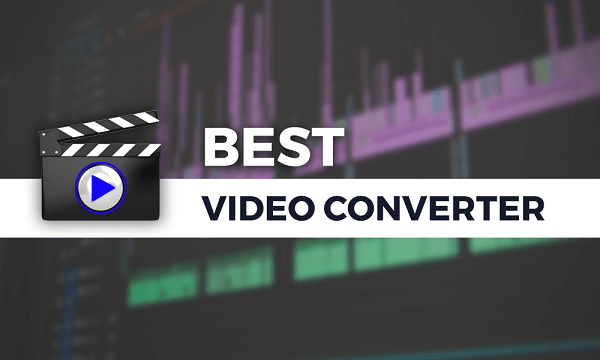
To wszystko! Zmiana rozdzielczości filmu to łatwy proces, który możesz wykonać za pomocą bezpłatnych narzędzi i oprogramowania online, które wymieniliśmy w tym artykule. Niezależnie od tego, czy używasz Windows/komputer Mac. Wybierz najlepszy, który odpowiada Twoim potrzebom.
